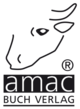Startseite Das iPad-Lehrerhandbuch
Das iPad-Lehrerhandbuch
Videoanleitungen

Weitere Information zum Buch ->
Und hier finden Sie das Buch bei amazon.de ->
In diesem kostenlosen E-Book finden Sie eine ganze Fülle an Ideen und Tipps, wie der reibungslose Einsatz von iPads im Schulunterricht gelingen wird.
-> Hier als link zu diesem E-Book.
Was Sie vor dem Kauf einer Kofferlösung mit iPads beachten sollen, können Sie in diesem kurzweiligen Podcast nachhören:
Auf dieser Seite finden Sie die Videoanleitungen vom Buch „Das iPad-Lehrerhandbuch“, geordnet nach Kapiteln.
Kapitel 1
- 01: Home-Button und Oberfläche
- 02: Das Kontrollzentrum
- 03: Gestensteuerung
- 04: Sprachausgabe
- 05: Tastatur
- 06: Split View, Slide Over und Drag & Drop
- 07: Split View, Slide Over noch einfacher
- 08: AirPlay
- 09: AirDrop
Kapitel 2:
- 01: Safari
- 02: Dateien auf dem iPad speichern
- 03: Dateien auf einem USB-Stick speichern
- 04: Datenablage auf einem Server
Kapitel 3:
Kapitel 1
01: Home-Button und Oberfläche
In einem Video zeige ich Ihnen, wie einfach Sie das iPad über die Home-Taste und das Display bedienen können. Übrigens: Während unter iOS 12 der Wackelmodus durch getippt Halten eines App-Icons aktiv wird, muss man seit iPadOS 13 die Funktion Home-Bildschirm bearbeiten anwählen, um den Wackelmodus zu erreichen. Um diesen zu verlassen, tippen Sie die Home-Taste einmal an oder verwenden Fertig ganz rechts oben im Bildschirm.
02: Das Kontrollzentrum
Lernen Sie in diesem Film, wie das Kontrollzentrum nutzbringend eingesetzt wird und was es mit den sogenannten QR-Codes auf sich hat. Wenn Sie selbst QR-Codes erzeugen möchten, dann können Sie z. B. die Internetseite www.qrcode-generator.de verwenden.
Sehen Sie darüber hinaus, wie man Bildschirmfotos schießen bzw. den Inhalt des iPad-Displays abfilmen kann.
03: Gestensteuerung
Es gibt einige nützliche Mehrfingergesten, mit denen Sie Ihr iPad ganz einfach bedienen können. Dazu verwenden Sie zwei, vier oder sogar fünf Finger. Wie das im Einzelnen funktioniert, sehen Sie in diesem Video. Seit iPadOS 13 finden Sie die Aktivierung der Gesten unter Einstellungen –> Home-Bildschirm & Dock –> Multitasking –> Gesten.
04: Sprachausgabe
Das iPad kann prima vorlesen. Übrigens nicht nur in deutscher Sprache. Wie Sie diese extrem nützliche Funktion aktivieren und einsetzen können, sehen Sie in diesem Video. Seit iPadOS 13 ist diese Funktion nun unter Einstellungen –> Bedienungshilfen –> Gesprochene Inhalte zu finden und das Vorlesen klappt mittlerweile auch ohne aktive Internetverbindung.
05: Tastatur
Weitere Funktionen der virtuellen Tastatur möchte ich Ihnen in Bewegtbildern zeigen. Sie werden erstaunt sein, was hierbei noch alles möglich ist. Und lassen Sie doch Ihre Schüler einmal eine Geschichte mit Emojis erzählen. Das bringt richtig Spaß für alle Beteiligten!
Seit iPadOS 13 kann der Cursor ganz einfach über die Leertaste positioniert werden. Halten Sie die Leertaste gedrückt, bis die Tasten allesamt grau sind und nun können Sie mit dem Finger herumfahren und damit den Cursor beliebig neu positionieren.
06: Split View, Slide Over und Drag & Drop
Wie das geht und was man sonst dabei alles machen kann, erfahren Sie in diesem Video. Seit iPadOS 13 können nun auch mehrere Apps gemeinsam als Slide Over zum Einsatz kommen. Dazu einfach aus dem Dock eine weitere App auf den Slide-Over-Bereich ziehen. Über ein waagrechtes Wischen nach rechts oder links am unteren schwarzen Strick im Slide-Over-Bereich wird zwischen diesen Apps umgeschalten.
07: Split View, Slide Over noch einfacher
Seit iPadOS 15 ist das Aufrufen dieser Funktionen nochmals erheblich einfacher geworden. In nahezu allen Apps finden Sie oben mittig drei graue Pünktchen. Was Sie damit alles anstellen können, sehen Sie in diesem Film
08: AirPlay
Wie einfach der Kontakt zum Apple TV aufgebaut werden kann, zeige ich Ihnen in einem Video.
09: AirDrop
Viele Apps auf dem iPad kennen die Funktion Teilen. Mit ihr können Sie Elemente im Klassenzimmer auf die Reise schicken. Deshalb sehen Sie im nächsten Video, wie sich das ganz konkret darstellt.
Kapitel 2
01: Safari
Schauen Sie sich einfach dieses Video zum Thema Safari an, um in kürzester Zeit die Bedienung sogleich am lebenden Objekt zu erlernen. Denn es gibt noch einiges mehr zu entdecken.
02: Dateien auf dem iPad speichern
Im Handumdrehen sind Ordner und Unterordner erstellt und mit Inhalt befüllt. Zudem kann die Dateien-App die Inhalte unterschiedlich darstellen (Symbole, Liste, Spaltendarstellung, etc.)
03: Dateien auf einem USB-Stick speichern
USB-Sticks können z. B. mit einem Adapter an ein iPad angeschlossen werden. Im Nu sind über die Dateien-App dort Ordner erstellt und Dateien abgespeichert. Natürlich können Sie via Kopieren Dateien vom Stick auf das iPad und umgekehrt übertragen.
04: Datenablage auf einem Server
Seit iPadOS 13 kann man über die Dateien-App auf lokale Server im Schulnetzwerk zugreifen. Nachdem die Zugangsdaten erfolgreich eingetragen wurden, können beispielsweise Ordner und Unterordner erstellt werden. Und natürlich können über Kopieren und Einsetzen Dokumente vom Server auf das iPad übertragen werden. Umgekehrt funktioniert das genauso.
Kapitel 3
01: App-Mediathek
Seit iPadOS 15 gibt es die App-Mediathek, die standardmässig als Icon ganz rechts im Dock eingeblendet ist. Damit können Sie Apps ratzfatz finden und starten. Was noch alles möglich ist, zeigt dieses Video.